Google Фото: как загружать фото и видео в Google Фото через компьютер и мобильный телефон
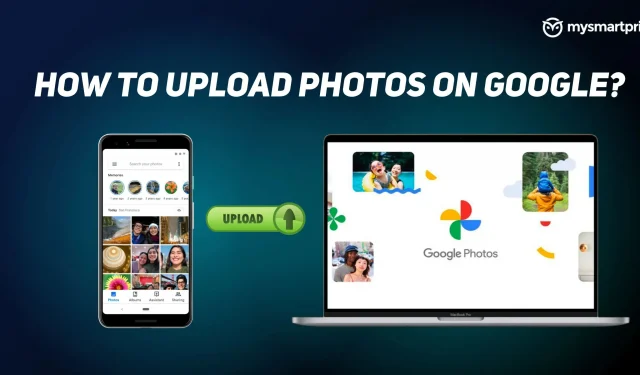
Фотографии — это воспоминания, которые вы снимаете на свой смартфон или любое другое устройство. И важно правильно их хранить. К сожалению, устройства, на которых хранятся эти фотографии и видео, иногда выходят из строя из-за какой-то ошибки, и вы можете потерять все свои фотографии. Поэтому важно хранить их в облаке, а Google Фото — одна из лучших служб хранения, на которую вы можете положиться.
Google Фото позволяет бесплатно хранить фото и видео с мобильного телефона или ноутбука. Все, что вам нужно сделать, это иметь учетную запись Google, которая даст вам бесплатное хранилище до 15 ГБ. Мы составили это руководство, чтобы помочь вам загружать фотографии и видео в Google Фото. Без дальнейших церемоний, давайте начнем.
Как загрузить фотографии и видео в Google Фото?
С рабочего стола через веб-браузер
Чтобы загрузить фотографии с компьютера через браузер, выполните следующие действия.
- Перейдите на https://photos.google.com/ на рабочем столе.
- Нажмите на опцию «Скачать» в правом верхнем углу экрана.
- Нажмите «Компьютер», чтобы выбрать и загрузить фотографии с компьютера в Google Фото.
- Теперь выберите фотографии и нажмите «Открыть». Все выбранные вами фотографии начнут загружаться в Google Фото.
С iPhone и Android Mobile через приложение Google Photos
Загрузка фотографий и видео с мобильных устройств Android или iOS очень проста и требует нескольких простых шагов.
- Загрузите приложение Google Фото из Google Play Store или Apple App Store и запустите его.
- Войдите в свою учетную запись Google.
- Теперь нажмите на фотографию, которую вы хотите создать резервную копию.
- В верхней части изображения вы сможете увидеть значок «Загрузить», нажмите на него, и ваша фотография будет сохранена.
Как добавить фотографии и видео с Google Диска в Google Фото?
У вас может быть большая коллекция фотографий и видео на вашем Google Диске, которые вы хотите скопировать или переместить в свою библиотеку Google Фото. Вы можете сделать это, выполнив несколько простых шагов. Но перед этим убедитесь, что ваш файл имеет следующие свойства.
- Фотография должна быть больше 256 пикселей.
- Формат фото должен быть. jpg,. гиф. сеть тифф или. сырой.
- Тем, кто использует учетную запись Google для бизнеса или учебы, необходимо будет загрузить ее с Google Диска и повторно загрузить в Google Фото.
Следуйте инструкциям, чтобы добавить фотографии и видео с Google Диска в Google Фото.
- Откройте https://photos.google.com/?pli=1 на своем компьютере.
- Нажмите на опцию «Скачать» в правом верхнем углу экрана.
- Выберите Google Диск, и он покажет вам фотографии с вашего диска.
- Выберите фотографии и нажмите «Загрузить».
Вот и все. Ваши фотографии будут скопированы с Google Диска в вашу библиотеку Google Фото.
ЧАСТО ЗАДАВАЕМЫЕ ВОПРОСЫ:
Как автоматически загрузить все мои фото и видео в Google Фото?
Если вы хотите, чтобы Google автоматически загружал все ваши фотографии и видео в приложение Google Фото, вам необходимо включить параметры резервного копирования и синхронизации. Чтобы включить параметры резервного копирования и синхронизации, выполните следующие действия.
- Откройте приложение Google Фото.
- Нажмите на изображение своего профиля в правом верхнем углу экрана. Появится раскрывающееся меню.
- Выберите «Настройки фото» и включите параметры «Резервное копирование и синхронизация».
Этого достаточно, чтобы предоставить Google доступ к резервному копированию всех фотографий и видео с вашего устройства.
Какой объем бесплатного хранилища доступен в бесплатном плане?
Google Фото позволяет бесплатно загружать фотографии и видео размером до 15 ГБ. Как только вы достигнете предела, он попросит вас купить больше места или остановить загрузку. Обратите внимание, что эти 15 ГБ хранилища используются всеми службами Google, такими как Диск, Gmail и т. д.
Добавить комментарий